|
丂丂丂偼偠傔偵
|
|
丂丂丂偙偙偱偼偍傕偵俠俢偺嶌傝曽側偳弶曕揑側傕偺偐傜
丂丂丂壒幙傪堐帩偟偨傑傑俵俹俁偵曄姺偡傞棤媄揑撪梕傑偱
丂丂丂壒妝偵娭偡傞撪梕傪庢傝埖偭偰偄傑偡
丂丂丂壒惡僼傽僀儖偵偮偄偰偼埲壓偺帠傪妎偊偰偍偄偰偔偩偝偄丅
丂丂丂埖偄曽偵傛偭偰偼堘朄峴堊偵側偭偰偟傑偄傑偡丅
丂丂丂亙挊嶌尃朄丂俁侽忦亜
丂丂丂挊嶌暔傪屄恖揑側梡搑偵巊梡偡傞堊偺傒偺栚揑偱暋惢偡傞
丂丂丂応崌偵偼丄巹揑暋惢偲偟偰挊嶌尃幰偺彸戻傪摼傞昁梫偑偁傝傑偣傫
丂丂丂亙晄惓嫞憟杊巭朄丂俀忦丂1崁亜
丂丂丂塮憸丒壒丒僾儘僌儔儉偵偐偗傜傟偨傾僋僙僗惂尷傗僗僋儔儞僽儖乮埫崋壔乯
丂丂丂僐僺乕僈乕僪傪柍岠壔偡傞婡擻偺傒傪桳偡傞憰抲摍傪忳搉側偳偡傞峴堊
丂丂丂朄棩偼夞傝偔偳偔擄偟偄偺偱娙寜偵備偆偲丄
丂丂丂僐僺乕偟偨俠俢丒俢倁俢傪傎偐偺恖偵搉偟偨傝偡傞偲巹揑暋惢偱偼側偔側傞偺偱
丂丂丂挊嶌尃朄偵堘斀偲側傝張敱偺懳徾偲側傝傑偡丅
丂丂丂傑偨僐僺乕僈乕僪側偳傪夞旔偡傞僾儘僌儔儉傗婡夿傪傎偐偺恖偵
丂丂丂忳搉偡傞偙偲傕堘朄峴堊偲側傝傑偡丅偭偰偙偲偱偡丅
|
|
丂丂丂俠俢傪從偔
|
|
丂丂丂僂僅乕僋儅儞傗俠俢偐傜庢傝崬傫偩壒妝傪俠俢偵從偔曽朄傪徯夘偟傑偡
丂丂丂偲偄偭偰傕撈摿傗夞傝偔偳偄曽朄偱偼側偔惓婯偺僜僼僩偵偮偄偰偄傞
丂丂丂婡擻側偺偱偨偩偦傟傪巊梡偡傞曽朄傪愢柧偟傑偡丱丱
丂丂丂
丂丂丂傑偢崱夞梡堄偡傞僜僼僩偼
丂丂丂Sonic Stage偲備偆僜僼僩偱偡丅
丂丂丂仏ipod宯傪偍巊偄偺曽偼iThun偱俷俲偱偡丅
丂丂丂
丂丂丂丒Sonic Stage丂丂丂丂丂丂丂丂丂丂丂丂LINK
丂丂丂
丂丂丂忋婰偺儕儞僋偐傜Sonic Stage4.4.00.12170傪僟僂儞儘乕僪偟偨傜
丂丂丂幚峴屻偟偰僀儞僗僩乕儖偟偰偔偩偝偄丅
丂丂丂
丂丂丂婲摦偡傞偲埲壓偺傛偆側夋柺偑昞帵偝傟傞偲偍傕偄傑偡丅
丂丂丂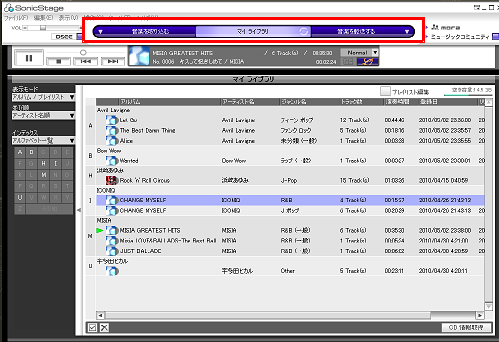
丂丂丂娙扨側憖嶌愢柧偑弌偰偔傞偺偱偦傟偱傢偐傞偲巚偄傑偡偑堦墳乧
丂丂丂壒妝傪庢傝崬傓応崌偼丒丒丒丒丒丒丒丒丒丒丒丒丒丒丒丒亂壒妝傪庢傝崬傓亃傪僋儕僢僋
丂丂丂壒妝傪挳偄偨傝曇廤偡傞応崌偼丒丒丒丒丒丒丒丒丒丒亂儅僀儔僀僽儔儕亃傪僋儕僢僋
丂丂丂壒妝傪俠俢傗僂僅乕僋儅儞偵揮憲偡傞応崌偼丒亂壒妝傪揮憲偡傞亃傪僋儕僢僋
丂丂丂偡傞偩偗偱偡丱丱
丂丂丂
丂丂丂亂壒妝傪庢傝崬傓亃
丂丂丂丒俠俢偐傜庢傝崬傓応崌
丂丂丂丂丂嚇俠俢傪僪儔僀僽偵憓擖偡傞偩偗偱帺摦偱庢傝崬傒傑偡
丂丂丂丒俹俠撪偺壒妝傪庢傝崬傓応崌
丂丂丂丂丂嚇亂僼傽僀儖偐傜庢傝崬傓亃傪慖傃丄僼傽僀儖傪慖戰偡傞偲庢傝崬傔傑偡
丂丂丂亂壒妝傪曇廤偡傞亃
丂丂丂丒嬋柤偑傢偐傜側偄傕偺傗惍棟偟偨偄応崌
丂丂丂丂丂嚇夋柺塃壓偺亂俠俢忣曬庢摼亃傪僋儕僢僋偡傟偽嬋忣曬傪庢摼偱偒傑偡
丂丂丂亂壒妝傪揮憲偡傞亃
丂丂丂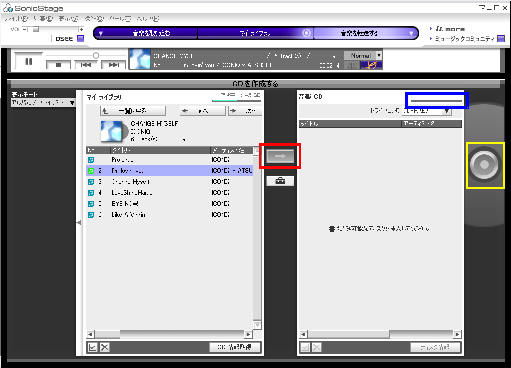
丂丂丂丒嬋傪揮憲偡傞乮俠俢偱傕僂僅乕僋儅儞偱傕摨偠嶌嬈偱偡乯
丂丂丂丂丂嚇俠俢偵從偔応崌偼嬻偺俠俢傪擖傟偰偔偩偝偄
丂丂丂丂丂丂僂僅乕僋儅儞偵揮憲偺応崌偼倀俽俛側偳偱俹俠偵愙懕偟偰偔偩偝偄
丂丂丂丂丂丂嘆夋柺嵍偺拞偐傜揮憲偟偨偄嬋傪慖傃丄慖戰屻愒榞偱埻偭偨栴報傪
丂丂丂丂丂丂丂僋儕僢僋偡傞偲揮憲儕僗僩偵梾楍偝傟傑偡丅
丂丂丂丂丂丂嘇嬋偼惵榞偱埻偭偨亂梫椞亃偑偄偭傁偄偵側傞傑偱揮憲壜擻偱偡丅
丂丂丂丂丂丂丂仏俠俢偺応崌戝懱俀侽嬋偔傜偄擖傝傑偡丅
丂丂丂丂丂丂嘊嬋傪慖戰偟廔傢偭偨傜墿榞偱埻偭偨儃僞儞傪墴偣偽揮憲偑奐巒偝傟傑偡丅
丂丂丂
丂
|
|
丂丂丂崅壒幙偺傑傑曄姺偡傞曽朄
|
|
丂丂丂俠俢偵廂榐偝傟偰偄傞壒妝僨乕僞偼崅壒幙側斀柺丄梕検傕戝偒偄偱偡傛偹
丂丂丂僷僜僐儞側偳偵庢傝崬傓嵺偵俵俹俁偵曄姺偝傟傑偡偑
丂丂丂梕検偑彫偝偔側傞戙傢傝偵壒幙偑媇惖偵側偭偰偟傑偄傑偡丅
丂丂丂偦偙傑偱婥偵側傜側偄曽傕懡偄偲巚偄傑偡偑壒幙偵偙偩傢傝偨偄
丂丂丂恖偺偨傔偵俠俢偐傜崅壒幙側壒妝僼傽僀儖傪嶌傞曽朄傪徯夘偟傑偡丱丱
丂丂丂
丂丂丂崱夞梡堄偡傞僜僼僩偼
丂丂丂
丂丂丂丒Exact Audio Copy丂丂丂丂丂丂丂丂丂LINK
丂丂丂丒LAME丂丂丂丂丂丂丂丂丂丂丂丂丂丂丂丂丂LINK
丂丂丂
丂丂丂摫擖庤弴
丂丂丂傑偢偼偠傔偵忋婰傛傝俀偮偺僼傽僀儖傪僟僂儞儘乕僪偟偰偔偩偝偄丅
丂丂丂師偵eac-0.99pb4.exe傪幚峴偟偰僀儞僗僩乕儖偟偰偔偩偝偄丅
丂丂丂嵟屻偵lame3.99.a1.zip傪夝搥偟僼僅儖僟偺拞偵偁傞
丂丂丂lame.exe傪幚峴偟僀儞僗僩乕儖偟偰偔偩偝偄
丂丂丂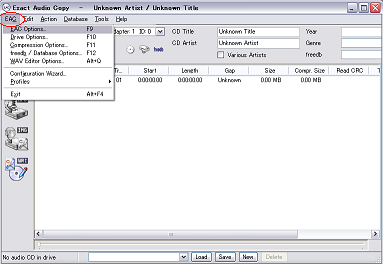
丂丂丂幚峴偡傞偲忋偺傛偆側夋柺偵側傞偲巚偄傑偡丅
丂丂丂傑偢偼僨乕僞偺媧弌偟愝掕傪偡傞偺偱嵍忋偺俤俙俠傪僋儕僢僋偟
丂丂丂EAC Options傪僋儕僢僋偟偰偔偩偝偄
丂丂丂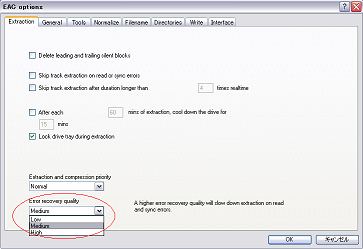
丂丂丂忋偺傛偆側俉屄偺僞僽偺偮偄偨儊僯儏乕偑弌偰偔傞偲偍傕偄傑偡
丂丂丂堦斣嵍偺Extraction偲備偆偙偆傕偔偺嵍壓偵Error recovery quality偲彂偐傟偨
丂丂丂晹暘偑偁傞偲巚偄傑偡丅偦偙傪High偵曄峏偟偰偔偩偝偄
丂丂丂
丂丂丂師偵僄儞僐乕僟乕偺愝掕傪偟傑偡丅
丂丂丂嵟弶偺夋柺偺嵍忋俤俙俠傪僋儕僢僋偟
丂丂丂Compression options傪僋儕僢僋偟偰偔偩偝偄丅
丂丂丂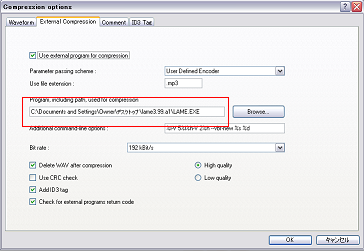
丂丂丂愒榞偱埻偭偨晹暘偵愭傎偳僟僂儞儘乕僪偟偨LAME.exe偑愝掕偝傟偰傞偺傪
丂丂丂妋擣偟偰偔偩偝偄乮愝掕偝傟偰偄側偗傟偽曐懚応強偐傜僼傽僀儖傪慖傫偱乯
丂丂丂愝掕偟偰偔偩偝偄丅
丂丂丂
丂丂丂嵟屻偵僼傽僀儖柤偺愝掕偱偡
丂丂丂嵟弶偺夋柺偺俤俙俠偺EAC Options傪僋儕僢僋偟偰偔偩偝偄
丂丂丂俉屄偺僞僽偐傜filename傪偊傜傫偱偔偩偝偄
丂丂丂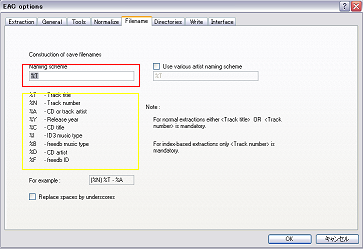
丂丂丂忋偺傛偆側夋柺偑弌偰偔傞偲巚偄傑偡丅
丂丂丂墿怓偺榞偺儖乕儖偵廬偄僼傽僀儖柤側偳傪擖椡偟偰偔偩偝偄
丂丂丂
丂丂丂偍傑偨偣偟傑偟偨両偄傛偄傛僨乕僞偺庢傝崬傒偱偡丱丱
丂丂丂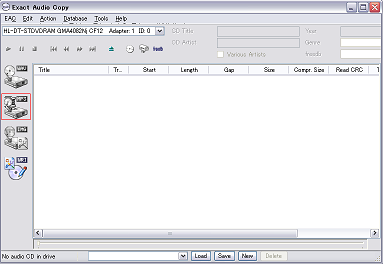
丂丂丂俠俢傪僪儔僀僽偵憓擖偟丄愒榞偱埻偭偨晹暘偺傾僀僐儞傪僋儕僢僋
丂丂丂偡傟偽庢傝崬傒偑奐巒偝傟傑偡丱丱
丂丂丂偙偺嶌嬈偱拪弌偝傟偨僨乕僞偼堦尒偨偩偺倣倫俁偵尒偊傑偡偑
丂丂丂姰慡堦抳偱偼側偄傕偺偺丄傎傏俠俢壒尮偵嬤偄崅壒幙偺
丂丂丂倣倫俁僼傽僀儖偵側傝傑偡丅偍旀傟條偱偟偨丱丱
丂丂丂
丂
|





